Cómo hacer tu viejo PC Windows usable otra vez con el script Tron

Si quieres volver a utilizar tu viejo ordenador con Windows y que te sirva hoy en día, no puedes perderte este artículo.
Contaros que Windows es el sistema operativo más utilizado a nivel usuario, no es que os estemos descubriendo nada nuevo, puesto que, tanto en los ordenadores actuales como en los antiguos, este fue el sistema que ha dominado prácticamente siempre.
A muchas personas les gusta usar Windows debido a su facilidad de uso, su amplio soporte de software y muchas funciones bien pensadas para la administración y la productividad. Incluso hay que quien sigue con el software de Microsoft porque realmente no conoce otra cosa.
El problema de los ordenadores con Windows es que con el paso de los años acaban ralentizándose, bien por un mal mantenimiento del usuario o debido a otros factores como pueden ser un exceso de bloatware, algún malware, virus o porque el propio sistema ha crecido, dejando obsoletas las características del ordenador.
De todas maneras, existe una forma por la que podremos no tener que renunciar a un ordenador antiguo, para que funcione con el Windows más actual posible y todo lo que ello engloba. Te vamos a mostrar cómo hacerlo.
Tron Script
Tron Script es un programa por lotes gratuito y de código abierto que realiza de forma automática la limpieza, optimización y reparación de sistemas Windows.
Seguro que estáis pensando que hay muchos otros programas de este tipo y que prometen esta optimización, pero Tron Script es el único que cubre varias etapas para hacer que el sistema sea más rápido, utilizando herramientas conocidas de terceros para proceder a una variedad de tareas, incluidas Malwarebytes, TDSSKiller y Sophos Virus Removal Tool.
Como ya te hemos contado, Tron Script pasa por varias etapas, las cuales son Prep, Tempclean, De-bloat, Disinfect, Repair, Patch, Optimize, Wrap-up y Custom Scripts (opcional).
Hay que dejar claro que no es una herramienta intuitiva y que si no tienes conocimientos de cómo funciona será complicado dar con la clave para que sirva.
Si seguís los pasos precisos, aunque seáis usuarios con pocos conocimientos técnicos, lograréis el objetivo, que no es otro que volver a tener fluidez.
Descargar Tron Script
Lo bueno que tiene Tron Script es que se puede adaptar a nuestro sistema, pero lo que vamos a ver hoy es una configuración standard que debería ser válida para la mayoría de los equipos con Windows.
Evidentemente, lo primero que tenemos que hacer es descargar de su sitio web oficial Tron Script, lugar donde veremos varios enlaces.
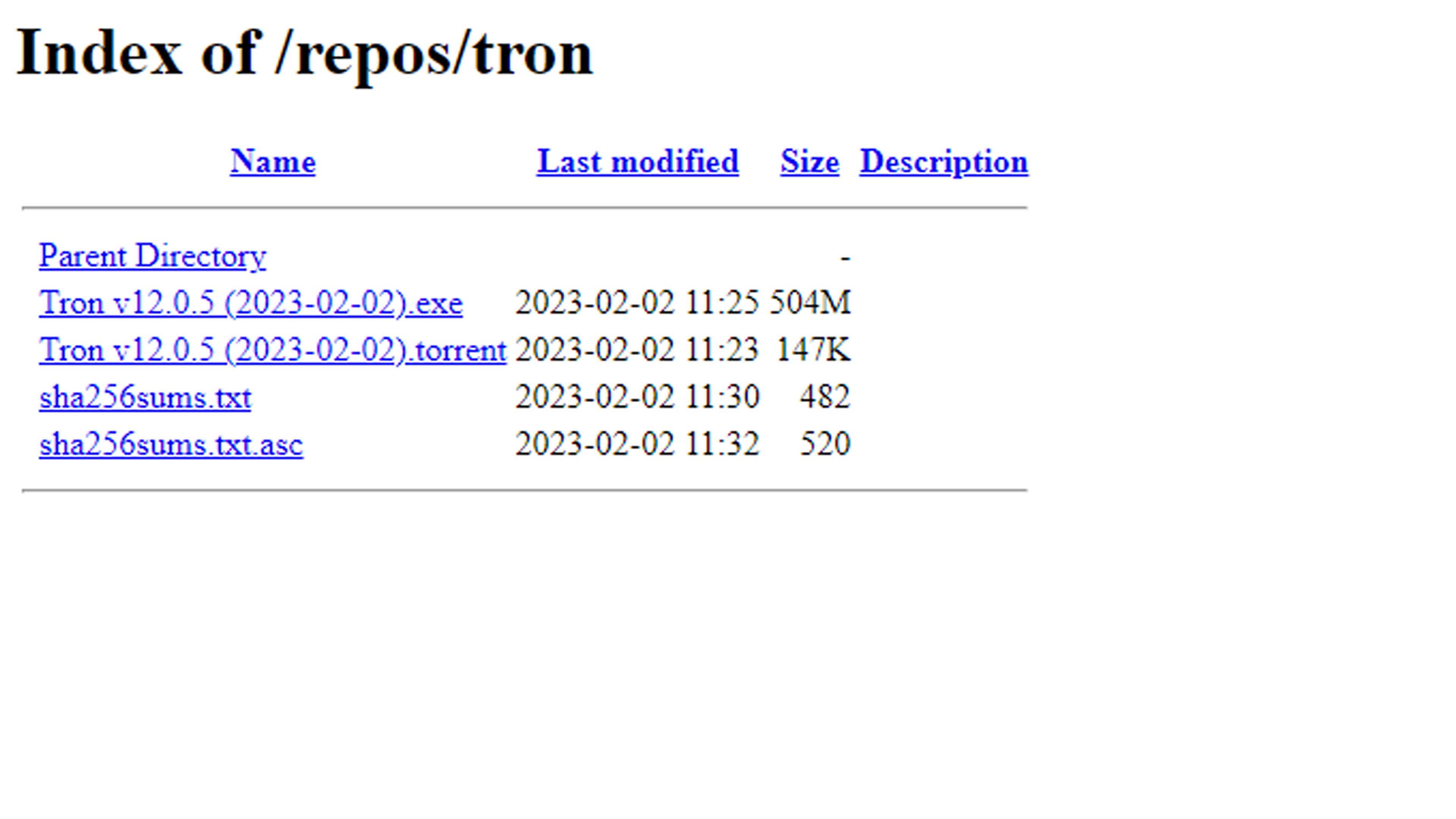
Estos enlaces son tanto versiones de Tron como sus valores hash correspondientes, los cuales os serán útiles para saber si hemos realizado bien la descarga más adelante.
Vamos a ir paso a paso para que comprendáis todo y lo vayáis realizando:
- Descargamos el archivo ejecutable Tron Script (.exe) más actual.
- Movemos el archivo, bien al escritorio o una carpeta que queramos y de la que nos acordemos como entrar, preferiblemente en la unidad raíz.
- Vamos a ser precavidos y primero vamos a verificar que el archivo descargado es el original y que no tiene ningún tipo de fallo.
- Para eso pulsamos Win + R y escribimos powershell.
- Vamos a verificar si el archivo descargado no tiene problemas y para eso vamos a escribir en Powershell lo siguiente: Get-fileHash "Tron executable location"
- Detrás de donde pone Get-fileHash escribiremos la ubicación del archivo ejecutable que antes hemos descargado.
- Después pulsamos en Enter.
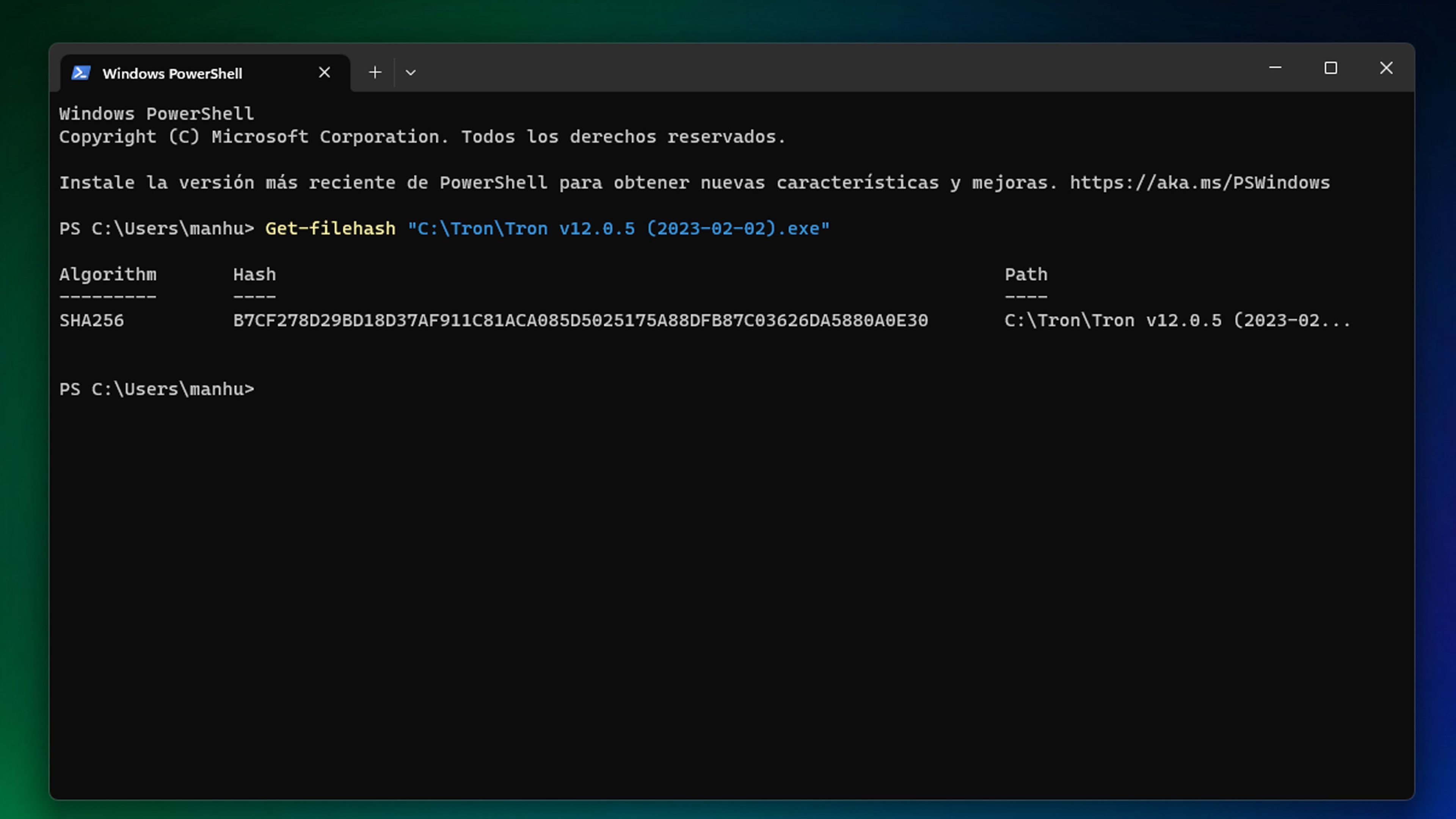
- Entonces veremos salir unas cadenas de números que deberían coincidir con los valores hash que se encuentran en sha256sum.txt en el sitio de descarga anterior. Por lo que lo descargamos y comparamos.
- Si todo coincide ya podemos continuar con la configuración de Tron Script.
Ejecutamos Tron Script
Antes de meternos en materia con Tron Script es sumamente aconsejable que actualicemos nuestro ordenador con cualquier actualización que tengamos pendiente.
A partir de ahí, ya vamos a poder utilizar Tron Script, sabiendo y teniendo claro, para que luego no te preocupes, que Tron tardará entre 2 y 7 horas en completar sus tareas, todo dependerá de la potencia del ordenador.
Lo primero os aconsejamos es que, si no tenéis el archivo de Tron en el escritorio, lo guardéis en una carpeta el directorio raíz (normalmente C) llamada Tron o algo así.
- En el momento que este debéis ejecutar el archivo .exe, pero como Administrador. Es decir, pulsáis sobre el icono de Tron con el botón derecho del ratón y de entre todas las opciones pulsamos en Ejecutar como Administrador.
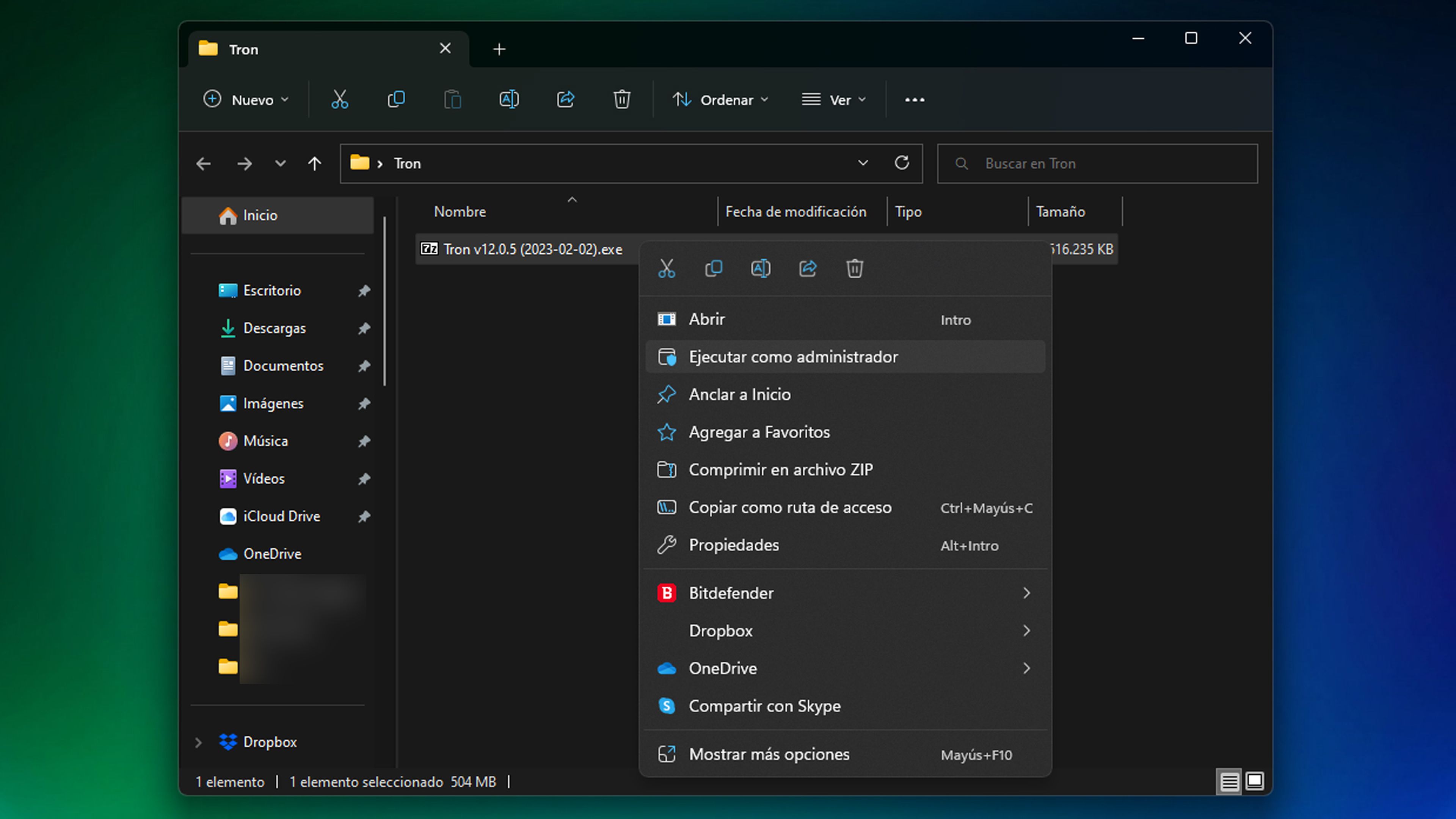
- Después de la descompresión, deberíamos ver dos carpetas.
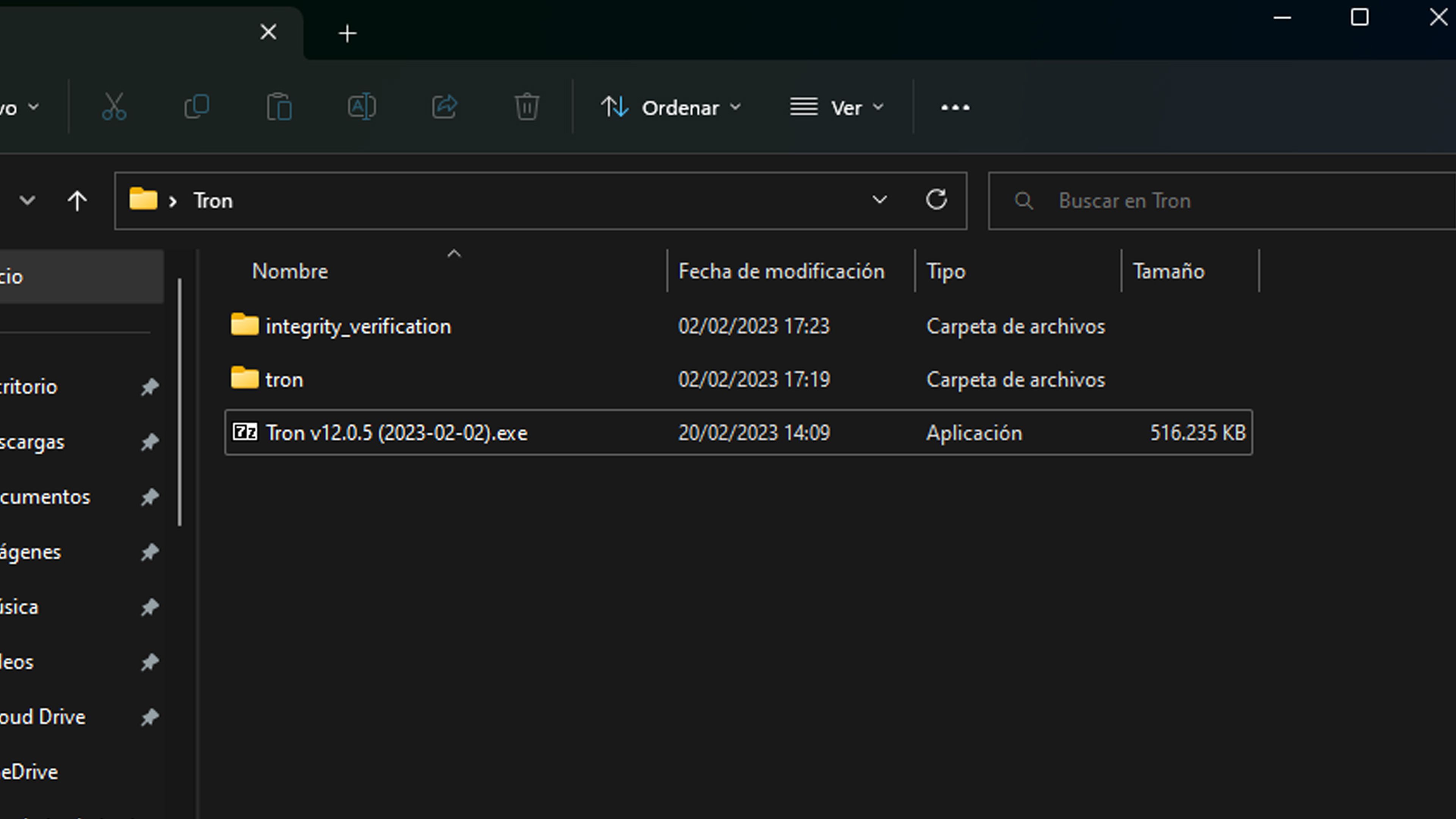
- Abrimos la que pone Tron y ejecutamos el archivo por lotes de Tron (tron.bat), otra vez como Administrador de la misma manera que te hemos contado antes.
- Se nos pedirá que lea las instrucciones. Escribimos Acepto (I AGREE) y presionamos Enter.
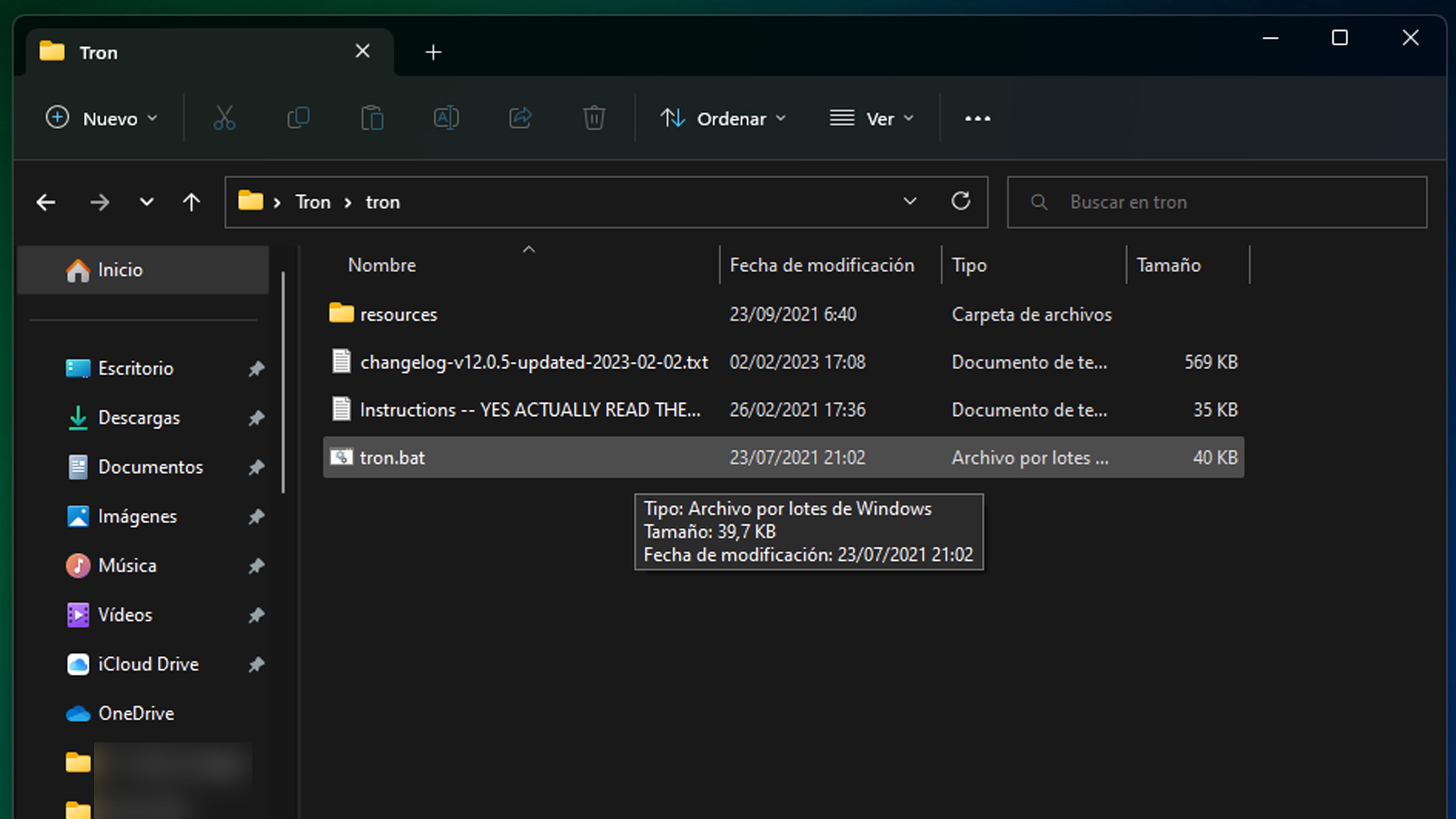
- Tron ahora se ejecutará, y no hay nada más que podamos hacer hasta que termine.
- Una vez que haya terminado debemos reiniciar el ordenador antes de nada para que los cambios surtan efecto.
A partir de aquí ya deberíamos notar una mejoría notable en el funcionamiento de nuestro ordenador, haciendo que todo aquello que hacía que se ralentizara haya desaparecido.
Ahora deberías probar el ordenador a fondo, para que te des cuenta del cambio que ha experimentado.
Debemos tener claro
Debemos tener claro que, aunque Tron es un poderoso script, únicamente está presente para los sistemas operativos Windows, por lo que aquellos que también tengáis un Linux o Mac no os vais a poder beneficiar.
Pero es que no todos los Windows están cubiertos, es decir, debes tener Windows 7 o superior, siendo válido incluso para Windows 11.
Además, debéis estar seguros de que, como es normal, Tron no es un sistema infalible y no es capaz de resolver de manera mágica todos los problemas de seguridad de su sistema, aunque sí que puede ser muy efectivo con muchos virus y malware.
Aun así, no tiene capacidad para todas las vulnerabilidades, pero si tenemos un sistema que esté gravemente infectado, será más eficaz ejecutar un software antivirus adicional o incluso realizar una reinstalación completa de Windows para eliminarlo todo por completo.
También debéis tener claro que esto es un software, por lo que, si un hardware está demasiado desactualizado o tienen problemas externos, no será tan sumamente efectivo como en otras circunstancias.
Aun así, es una herramienta muy eficaz y que, en la inmensa mayoría de las veces, se convierte en un antes y un después de fluidez y rendimiento, tras su instalación en nuestro sistema operativo Windows.
Otros artículos interesantes:
Descubre más sobre Manuel Naranjo, autor/a de este artículo.
Conoce cómo trabajamos en Computerhoy.
